有越来越多的用户喜欢win10系统了。在日常的安装和使用过程中,免不了总能碰见win10系统登录QQ后好友发来的图片无法显示的问题。面对突然出现的win10系统登录QQ后好友发来的图片无法显示的问题,对于一些仅仅将电脑作为工具使用的菜鸟来说,想要从根本上解除win10系统登录QQ后好友发来的图片无法显示的问题,看起来似乎很难。但如果能做到下面几点:1、在电脑上登录QQ,打开系统设置; 2、在”系统设置“窗口中,找到”文件管理“,进而找到其右侧栏的”前去清理“选项;就大功告成了。假如你对win10系统登录QQ后好友发来的图片无法显示的问题比较感兴趣,不妨看看下面分享给你的内容吧。
具体方法如下:
1、在电脑上登录QQ,打开系统设置;
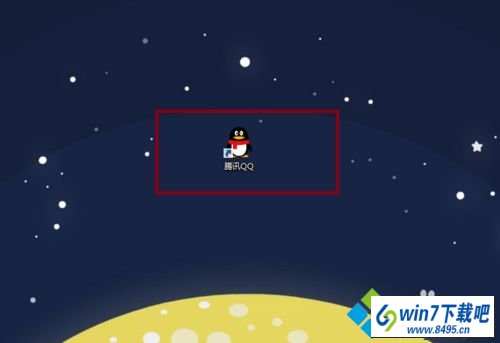
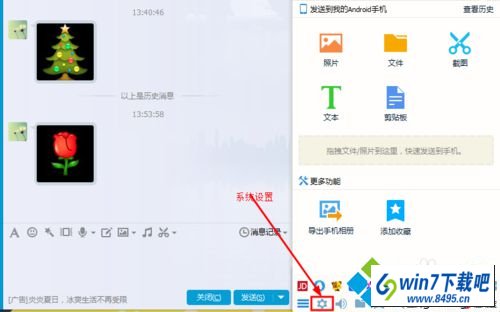
2、在”系统设置“窗口中,找到”文件管理“,进而找到其右侧栏的”前去清理“选项;
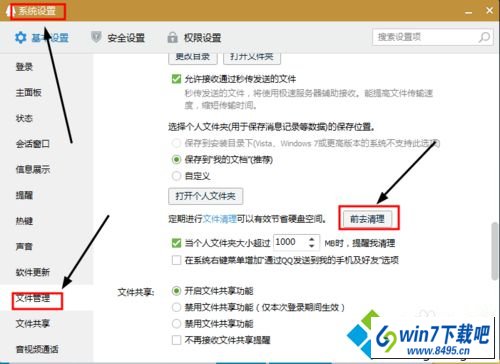
3、在弹出的对话框中可以看到QQ中接收的图片等资料,选择清理一些不用的资源即可;
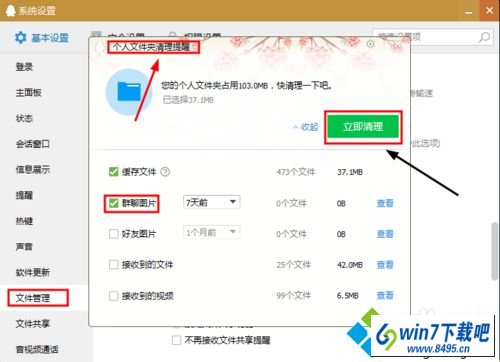
4、清理完成之后的界面显示情况;
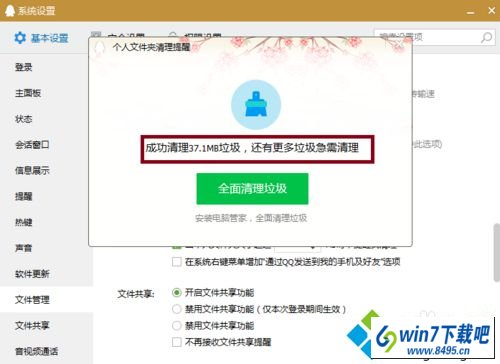
5、在清理完成之后,便可以查看能否接收好友发来的图片了。
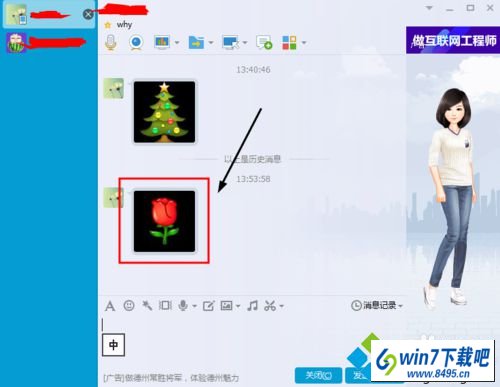
上述教程内容就是win10系统登录QQ后好友发来的图片无法显示的全部图文步骤了,有时候可能是缓存过多导致图片无法显示的,参考上述教程就可以轻松解决问题了。
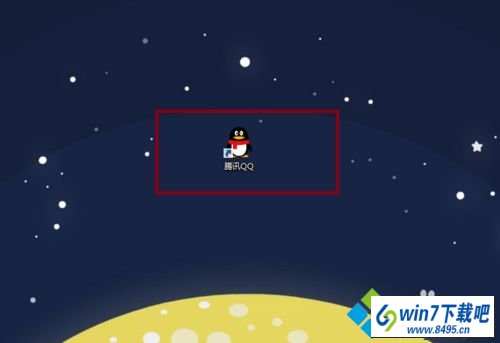
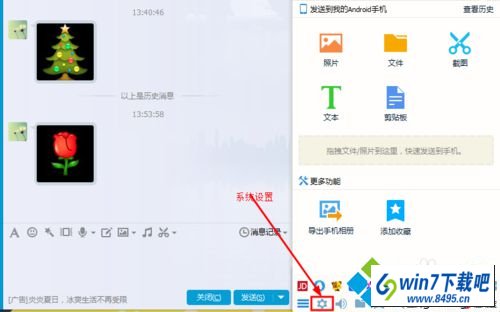
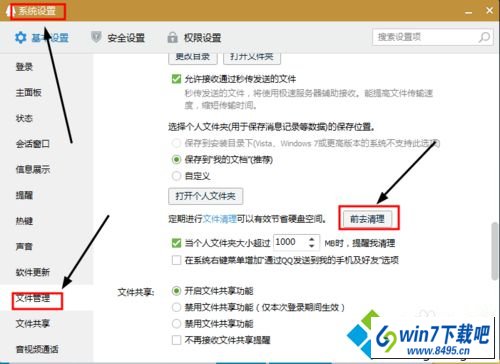
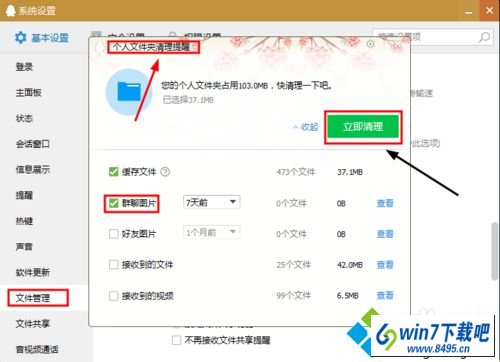
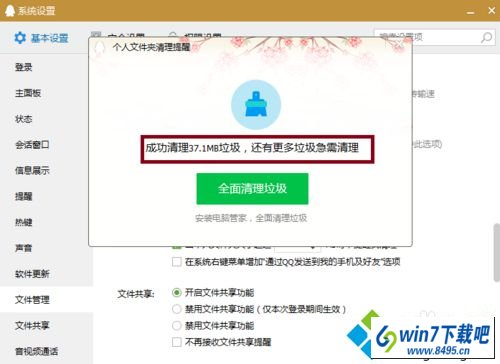
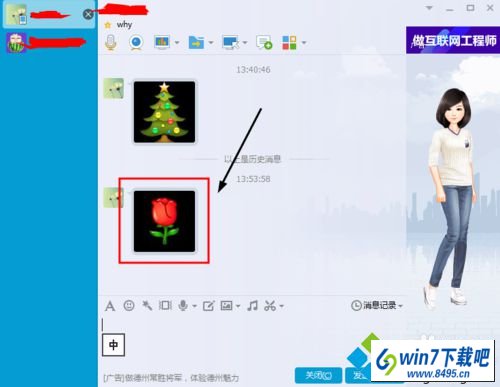

 当前位置:
当前位置: